
Battlefield 6 – оптимальные настройки графики
В этом гайде по настройкам графики для «Battlefield 6» я расскажу вам, как значительно повысить FPS в этой игре, не жертвуя при этом качеством изображения. А также вы наглядно увидите, как каждый параметр влияет на производительность и визуал.
Тестирование проводилось в разрешении 3440×1440 на:
- GIGABYTE RTX 5070Ti Windforce OC 16Gb
- AMD Ryzen 5 7500F
- MSI Pro B650-S WIFI
- ADATA XPG Lancer 6000MHz Cl30 32Gb
Комплектующие предоставлены интернет-магазином e2e4
Данные оптимальные настройки нацелены не на какую-то определенную конфигурацию ПК — они подобраны таким образом, чтобы повысить частоту кадров на любом компьютере, но при этом сохранив качество графики, максимально близкое к ультра-настройкам. Используйте этот пресет как основу для настройки под своё оборудование.
- Для начала установите эти оптимальные настройки.
- Если частота кадров окажется всё еще низкой, то, подробнее изучив в этом гайде каждый параметр, вы сможете решить, какой из них можно уменьшить для достижения более комфортной частоты кадров.
- Или же, наоборот, если у вас есть запас производительности, вы можете увеличить некоторые настройки, чтобы улучшить качество графики.
Навигация по гайду
Оптимальные настройки Battlefield 6
- Texture Quality: «В зависимости от объема VRAM видеокарты»
🛈 На видеокартах с 8 GB VRAM лучше использовать значение «High» - Texture Filtering: «Overkill»
🛈 Но можно выиграть около 1% производительности с практически незаметными визуальными изменениями, если опуститься до значения «Ultra» - Mesh Quality: «Ultra»
🛈 Более низкие значения стоит использовать, если необходимо снизить нагрузку на CPU - Terrain Quality: «High»
- Undergrowth Quality: «High»
- Effects Quality: «Low»
🛈 Но если у вас нет никаких проблем с производительностью во время динамичных боев, то оставьте этот параметр на значении «High» - Volumetric Quality: «High»
- Lighting Quality: «High»
- Local Light & Shadow Quality: «Overkill»
- Sun Shadow Quality: «Ultra»
🛈 Но если вам необходимо повысить производительность и GPU, и CPU, то, возможно, стоит пожертвовать качеством теней и использовать значение «High» или даже «Medium», т.к. это одна из самых требовательных настроек - Shadow Filtering: «PCSS»
- Reflection Quality: «High»
- Screen Space Reflections: «High»
- Post Process Quality: «High»
🛈 Либо «Low», если отключаете все эффекты постобработки - Screen Space AO & GI: «SSGI Low»
🛈 Но если вам необходимо получить прирост к FPS (при упоре производительности в GPU), то используйте «GTAO High» - High Fidelity Objects Amount: «Ultra»
🛈 Но если вы столкнулись с ограничением производительности в ваш процессор и вам необходимо получить прирост к частоте кадров, то снизьте этот параметр
Texture Quality
Данный параметр отвечает за разрешение текстур. При изменении этой настройки нужно каждый раз перезапускать игру, поэтому разницу запечатлеть довольно сложно. Но ориентируйтесь на показатель загруженности VRAM внутри настроек игры. Для видеокарт с 8 GB памяти я бы рекомендовал использовать значение «High».
Оптимальная настройка: «В зависимости от объема VRAM видеокарты», на видеокартах с 8 GB VRAM лучше использовать значение «High»
Texture Filtering
Эта настройка регулирует степень анизотропной фильтрации текстур. Чем выше значение, тем более чёткими будут текстуры при взгляде на них под углом. Данная настройка практически не влияет на производительность, поэтому можно использовать максимальное значение «Overkill». Но стоит отметить, что можно выиграть около 1% производительности, если опуститься до значения «Ultra» с практически незаметными визуальными изменениями.
Оптимальная настройка: «Overkill», но можно выиграть около 1% производительности с практически незаметными визуальными изменениями, если опуститься до значения «Ultra»
Mesh Quality
Параметр Mesh Quality регулирует геометрическую детализацию в зависимости от расстояния. При низких значениях вы будете замечать по мере движения «всплывающие» объекты. Обратите внимание на детализацию белого ангара в центре кадра, полуразрушенных стен перед ним, а также и деревьев:
Также учтите, что этот параметр примерно в такой же степени влияет и на производительность процессора.
Я бы не рекомендовал опускаться ниже среднего значения, а лучше всего использовать «Ultra». Более низкие значения стоит использовать, только если необходимо снизить нагрузку на CPU.
Оптимальная настройка: «Ultra», более низкие значения стоит использовать, если необходимо снизить нагрузку на CPU
Terrain Quality
«Terrain Quality» регулирует тесселяцию рельефа, что позволяет придать ему более объемный вид:
Довольно слабо влияет на производительность, да и то не во всех локациях. Поэтому я бы рекомендовал использовать значение «High».
Оптимальная настройка: «High»
Undergrowth Quality
Настройка Undergrowth Quality должна регулировать плотность растительности и мелких камней. Но после многочисленных тестов мне так и не удалось обнаружить никакой разницы. Поэтому можете оставить на «High».
Оптимальная настройка: «High»
Effects Quality
Параметр Effects Quality отвечает за качество различных эффектов частиц вроде огня, дыма, взрывов, следов от пуль и т. п. На деле же визуальную разницу очень мало кто заметит.
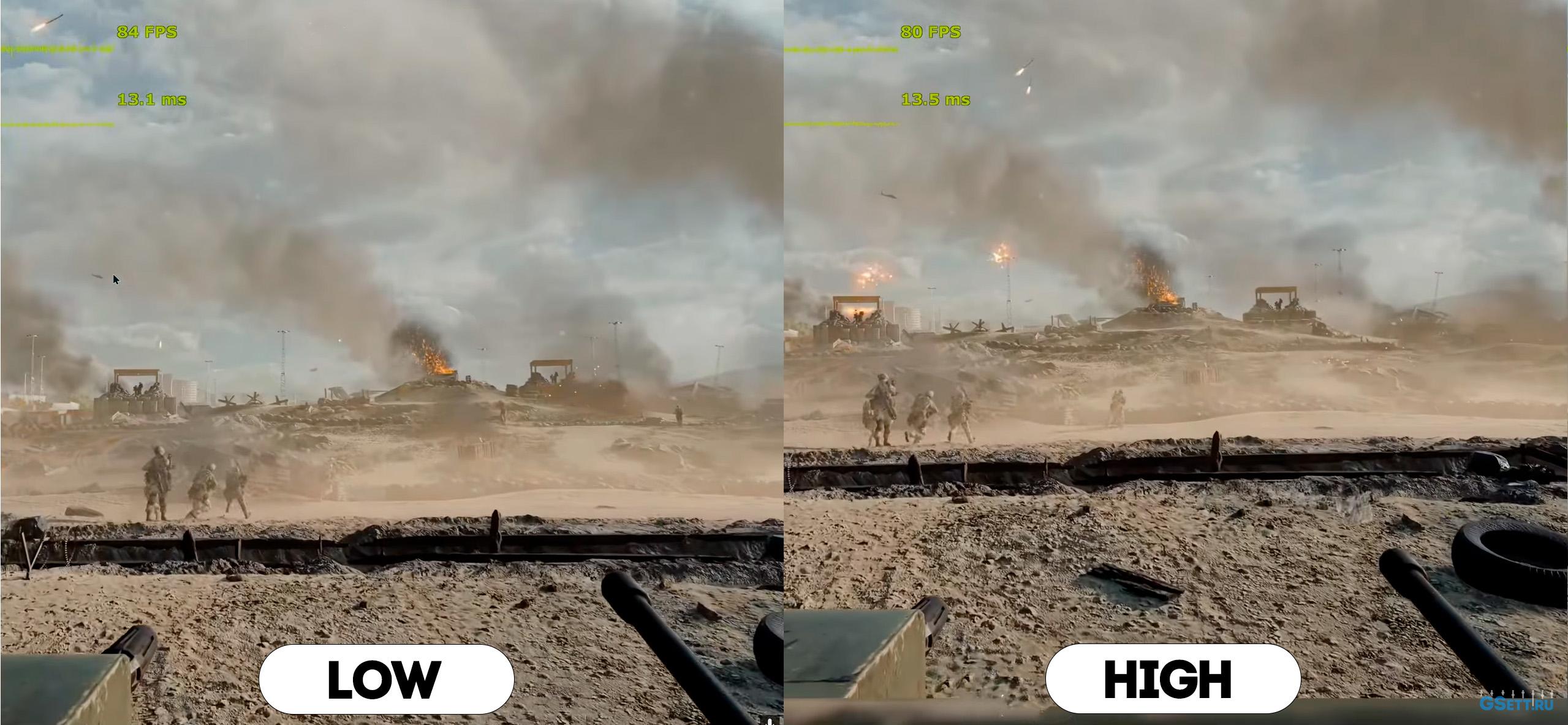
Но зато качество «Low» позволит выиграть около 6–7% производительности во время динамичных боев, а также повысить показатели 1%/0,1%, что благоприятно скажется на общей плавности игры. Но если у вас нет никаких проблем с производительностью во время динамичных боев, то оставьте этот параметр на значении «High».
Оптимальная настройка: «Low», но если у вас нет никаких проблем с производительностью во время динамичных боев, то оставьте этот параметр на значении «High»
Volumetric Quality
Данная настройка отвечает за детализацию тумана и световых лучей, проходящих сквозь него:
Между «High» и «Ultra» нет никакой визуальной разницы, поэтому я рекомендую использовать именно вариант «High».
Оптимальная настройка: «High»
Lighting Quality
Настройка Lighting Quality регулирует интенсивность света от искусственных источников освещения:
На производительность она не влияет, поэтому рекомендую использовать значение «High».
Оптимальная настройка: «High»
Local Light & Shadow Quality
Этот параметр отвечает за дальность прорисовки света и теней от искусственных источников освещения:
На производительность влияет крайне слабо даже в локациях с большим количеством источников света. Поэтому рекомендую использовать максимальное значение.
Оптимальная настройка: «Overkill»
Sun Shadow Quality
Это одна из самых требовательных настроек в Battlefield 6, и она регулирует дальность прорисовки и детализацию теней от солнца и луны:
Хорошо выглядят тени только на значениях «Ultra» и «Overkill», т. к. более низкие значения заметно ухудшают визуал игры. Поэтому я бы всё же рекомендовал использовать значение «Ultra».
Но стоит также отметить, что эта настройка довольно ощутимо влияет и на производительность процессора. И если вам необходимо повысить частоту кадров, то, возможно, стоит пожертвовать качеством теней и использовать значение «High» или даже «Medium». Также учтите, что данная настройка значительно влияет на потребление видеопамяти.
Оптимальная настройка: «Ultra», но если вам необходимо повысить производительность и GPU, и CPU, то, возможно, стоит пожертвовать качеством теней и использовать значение «High» или даже «Medium», т.к. это одна из самых требовательных настроек
Shadow Filtering
Параметр Shadow Filtering отвечает за «мягкость» длинных теней:
PCSS (Percentage Closer Soft Shadows) делает тени более мягкими и реалистичными по сравнению с PCF (Percentage Closer Filtering) и практически без потерь в производительности.
Оптимальная настройка: «PCSS»
Reflection Quality
Данный параметр отвечает за «запеченные» кубические отражения, которые будут видны в тех случаях, когда нет возможности отобразить отражения SSR (следующая настройка). Для наглядности в данном случае SSR отключен:
Влияния на производительность практически никакого нет, поэтому можно оставить на максимальном значении.
Оптимальная настройка: «High»
Screen Space Reflections
Screen Space Reflections, или же «Отражения в экранном пространстве», создают отражения в гладких блестящих поверхностях тех объектов, которые видны в данный момент на экране.
Я бы рекомендовал использовать значение «High», так как при низком качестве заметно падает разрешение отражений. Да и в Battlefield 6 не так много отражений, поэтому на производительность этот параметр будет влиять далеко не всегда.
Оптимальная настройка: «High»
Post Process Quality
Эта настройка отвечает за качество эффектов постобработки, таких как «Эффект размытия», «Зернистость», «Хроматическая аберрация» и т. п. Если вы отключили все эти эффекты, то данная настройка ни на что влиять не должна. Но если они вам нравятся и вы их оставили включенными, то данный параметр установите на значение «High», т. к. на «Ultra» я заметил небольшое снижение производительности.
Оптимальная настройка: «High», либо «Low», если отключаете все эффекты постобработки
Screen Space AO & GI
Этот параметр отвечает за качество и метод затенения и глобального освещения:
Затенение GTAO (Ground Truth Ambient Occlusion) лишь незначительно влияет на производительность, но, на мой взгляд, чрезмерно затеняет углы и места соприкосновений поверхностей.
SSGI же гораздо более требовательный, т.к. использует трассировку лучей в экранном пространстве для имитации отраженного света. Но и выглядит он лучше и более реалистично.
Я рекомендую использовать «SSGI Low», т. к. визуальной разницы с «High» практически никакой нет, чего не скажешь о разнице в производительности.
Но если вам необходимо получить прирост к FPS (при упоре производительности в видеокарту), то используйте «GTAO High».
Оптимальная настройка: «SSGI Low», но если вам необходимо получить прирост к FPS (при упоре производительности в GPU), то используйте «GTAO High»
High Fidelity Objects Amount
Параметр High Fidelity Objects Amount управляет интервалами обновления анимации для транспортных средств и игроков. При более низких настройках качества снижается частота кадров анимации других игроков, что уменьшает ее плавность. Помимо этого, при взрывах транспортных средств их обломки исчезают еще до того, как упадут на землю.
Этот параметр влияет только на производительность процессора — разница в частоте кадров (при упоре производительности в CPU) между самым низким и самым высоким значениями может быть до 10–20% в моментах, требующих больших вычислительных мощностей.
Поэтому если вы столкнулись с ограничением производительности в ваш процессор (например, если по графику ваша видеокарта загружена менее чем на 90%) и вам необходимо получить прирост к частоте кадров, то попробуйте снизить этот параметр.
Оптимальная настройка: «Ultra», но если вы столкнулись с ограничением производительности в ваш процессор и вам необходимо получить прирост к частоте кадров, то снизьте этот параметр
Заключение
Используя оптимальные настройки графики для игры «Battlefield 6» из этого гайда, вы получите неплохой прирост к частоте кадров, вплоть до 30% в тяжелых сценах, по сравнению с максимальными настройками Overkill. При этом качество графики останется практически таким же, а во время геймплея вы вообще не заметите какой-либо разницы.
А если дополнительно снизить две настройки — «Screen Space AO & GI» до значения «GTAO High» и Sun Shadow Quality до значения «High», разница в производительности возрастет до 55%, но уже с более заметными изменениями в графике. На скриншотах ниже этот вариант отмечен как «Оптимальные +».
Для примера, вот сравнения в разрешении 3440x1440p (скриншоты захватывались в разрешении 2560х1440) на Ryzen 7500f и RTX 5070 Ti, в обоих случаях используется сглаживание DLAA:
Не трать время на поиски площадок для покупки цифровых товаров по низким ценам — заходи на ggsel.net! Здесь тысячи продавцов предлагают лучшие предложения на игры для ПК и консолей, включая новинки и тайтлы, недоступные в России. На ggsel можно также найти подписки на любые сервисы, DLC, игровую валюту, пополнение баланса Steam с минимальной комиссией всего 5% и даже ПО. Покупки защищены, доставка моментальная, а удобный поиск помогает найти именно то, что ты ищешь. Заходи, выбирай, экономь и наслаждайся играми без лишних проблем!








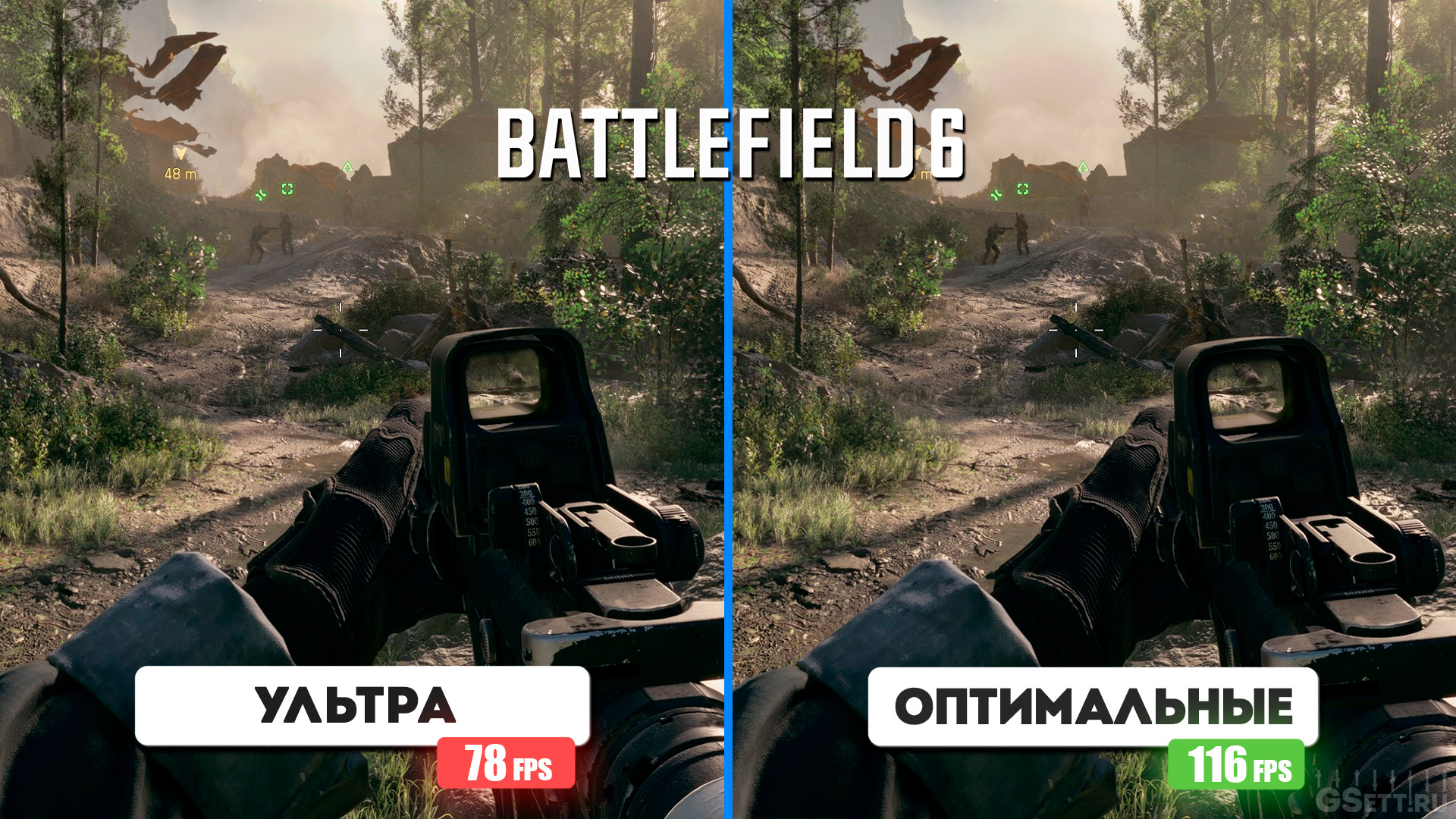

















































От Души благодарю!
Наверное гайд был сделан на быструю руку и будут ещё дополнения?
Я бы не сказал что на скорую руку. 10 часов провел в игре тестируя настройки. Если какая-то новая инфа появится, то может и будут уточнения, но пока не предвидятся
Почему, кстати, про DLSS ни слова?
DLA будет лучше?
P.S. Поблагодарил донатом)
Огромное спасибо за донат! <3
Апскейлеры не вижу смысла тестировать, т.к. у подавляющего числа геймеров Nvidia, и на ней кроме DLSS и DLAA не имеет смысла использовать что-то другое. Ну а DLAA всегда лучше, чем DLSS, т.к. это сглаживание без масштабирования. Вот если с DLAA не хватает производительности, тогда уже стоит включать DLSS.
До последней 4-ой версии я сам не признавал DLSS, очень мылила картинку и старался играть в нативе и копаться в настройках чтобы получить хорошую графику. Но 4.0 выглядит очень не плохо. Сегодня затестирую твой присет, посмотрим разницу)
Ещё раз спасибо)
Ещё DLSS будто нагрузку снижает с железа, у меня так температуры куда меньше, чем без него, поэтому всегда ставлю и норм графон с ним.
Если что через Nvidia можно настроить с какого значения будут скейлится изображение . Изначально качество это 67% . Ставьте на 80% и будет счастье 💫p.s играю в 1440p , 4070ti 5800x3d
A dlaa это не абскеил , это сглаживание от нейронок и оно кстати много ест ресурсов )
А как изменить значение с какого будет скейлиться?
Бро, заходишь в приложение Nvidia -> Графика -> Тут выбираешь батлу -> Глобальные параметры -> Замещение DLSS — режим Super Resolution и там выбираешь Пользовательские.
Расскажи плз как изменить значение, что-то гугл не помог…
На 3070, включения DLAA, съедает у меня около 30 фпс.
Спасибо, дружище
Спасибо большое! Будут ли настройки Arc Raiders?
Если кто-нибудь ее мне подарит, то сделаю